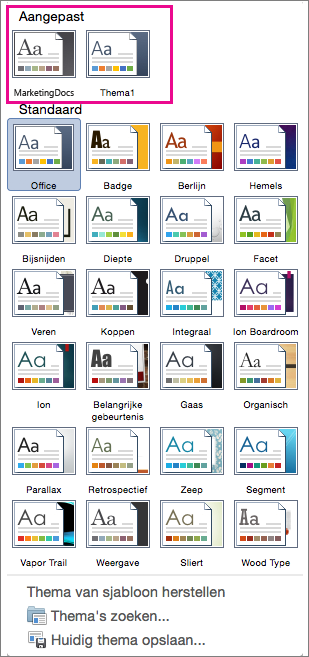Thema's bieden een volledig ontwerp voor uw document, inclusief achtergrondontwerpen, lettertypestijlen, kleuren en indelingen. U kunt de thema's die bij Office worden geleverd aanpassen en opslaan, zodat u ze steeds opnieuw kunt gebruiken.
-
Als u nog geen thema hebt toegepast, klikt u op het tabblad Ontwerpen op Thema's en klikt u vervolgens op het thema dat u wilt gebruiken.
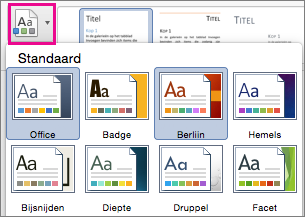
-
Pas het thema naar wens aan door de kleuren, lettertypen, alinea-afstand, watermerk, achtergrondkleuren of paginaranden op het tabblad Ontwerpen te wijzigen.

-
Klik op het tabblad Ontwerpen op Thema's en klik vervolgens op Huidig thema opslaan.
-
Typ een naam voor het nieuwe thema in het dialoogvenster Huidig thema opslaan en klik op Opslaan.
-
Als u het thema in een ander document wilt toepassen, klikt u op het tabblad Ontwerpen op Thema's en selecteert u het thema in de sectie Aangepast .